ວິທີການກະກຽມອຸປະກອນສໍາລັບ Android OTA ປັບປຸງ
ນີ້ແມ່ນຄໍາແນະນໍາເພື່ອຈື່ຈໍາການກະກຽມ Android hacked ສໍາລັບການຍົກລະດັບ OTA ໃນລະດູການນີ້.
ເມື່ອທ່ານຮາກໂທລະສັບຂອງທ່ານ, ອຸປະກອນຂອງທ່ານໄດ້ຮັບການຍົກເວັ້ນຈາກການຮັບການປັບປຸງ. ເນື່ອງຈາກວ່ານີ້, ມັນຈະບໍ່ຄວນແນະນໍາການຕິດຕັ້ງ OTAs ກັບອຸປະກອນທີ່ທ່ານດັດແກ້. ນີ້ອາດເຮັດໃຫ້ອຸປະກອນຂອງທ່ານມີຄວາມສ່ຽງ.
ຖ້າທ່ານບັງຄັບການຕິດຕັ້ງຢູ່ໃນລັດນີ້, ມັນຈະເຮັດໃຫ້ອຸປະກອນຂອງທ່ານຢູ່ໃນລະບົບທີ່ບໍ່ມີການບູດ. ສໍາລັບສະຖານະການດັ່ງກ່າວນີ້, ອຸປະກອນອາດປະຕິເສດການປັບປຸງໃດໆເພື່ອປົກປ້ອງອຸປະກອນ.
ໂຊກດີ, ມີວິທີທີ່ຈະຟື້ນຟູອຸປະກອນຂອງທ່ານກັບສະຖານະເດີມຂອງມັນຄວນຈະເປັນສິ່ງທີ່ຜິດພາດ.
ຂະບວນການນີ້ແຕກຕ່າງກັນລະຫວ່າງອຸປະກອນແລະຂຶ້ນກັບຜູ້ຜະລິດ. ຂັ້ນຕອນທີ່ນໍາສະເຫນີໃນບົດແນະນໍານີ້ແມ່ນສະຖານະການແບບທົ່ວໄປທີ່ເກີດຂື້ນລະຫວ່າງຂັ້ນຕອນ.
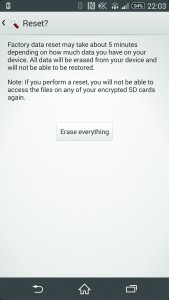
-
OTA Compatibility
ກວດສອບຄັ້ງທໍາອິດເພື່ອເບິ່ງວ່າ ROM ແມ່ນອີງໃສ່ຫຼັກ ROM ຫຼືບໍ່. ທ່ານຄວນເຊັດຂໍ້ມູນຂອງທ່ານຖ້າ ROM ບໍ່ມີຫຼັກຖານສະເພາະ. ແຕ່ຖ້າເປັນດັ່ງນັ້ນ, ທ່ານສາມາດອອກຈາກມັນໄດ້ແລະດໍາເນີນການ.
-
ສ້າງການສໍາຮອງຂໍ້ມູນ
ໃຫ້ແນ່ໃຈວ່າທ່ານຍັງມີການສໍາຮອງຂໍ້ມູນທຸກຢ່າງທີ່ຢູ່ໃນອຸປະກອນຂອງທ່ານ. ຖ້າຫາກວ່າມີການກູ້ຄືນການລູກຄ້າ, ທ່ານສາມາດນໍາໃຊ້ນີ້ເພື່ອສ້າງການສໍາຮອງຂໍ້ມູນ Nandroid. ໃຫ້ແນ່ໃຈວ່າທ່ານໄດ້ຖອນການສໍາຮອງຂໍ້ມູນອອກຈາກອຸປະກອນແລ້ວ. ທ່ານສາມາດຟື້ນຟູຂໍ້ມູນ app ໂດຍໃຊ້ Titanium Backup.
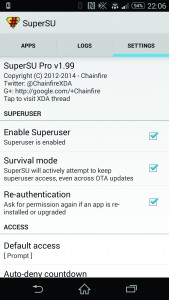
-
ຮັກສາຮາກ
ການນໍາໃຊ້ OTA ສາມາດສູນເສຍຮາກໃນອຸປະກອນຂອງທ່ານ. ນີ້ເກີດຂຶ້ນຍ້ອນວ່າມັນຕ້ອງຖືກກວດສອບແລະລຶບອອກແລະ OTA ບາງອາດຈະເຊັດອອກຈາກລະບົບແລະເປີດໄຟມັນຄືນໃຫມ່. ກ່ອນທີ່ຈະເຄື່ອນຍ້າຍ, ໃຫ້ແນ່ໃຈວ່າທ່ານກວດເບິ່ງວ່າຜູ້ໃຊ້ອື່ນຍັງຄົງຮັກສາໄວ້.
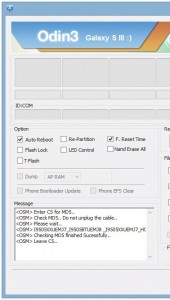
-
ກັບຄືນມາ
ລະບົບກວດກາ OTA ກ່ອນທີ່ຈະຕິດຕັ້ງ. ການປັບປຸງຈະບໍ່ຕິດຕັ້ງຖ້າລະບົບບໍ່ເຫມາະສົມ. ໃນເວລານີ້ເກີດຂື້ນ, ທ່ານອາດຈະຕ້ອງການ flash boot ຂອງທ່ານໃນການຊື້ຫຸ້ນຫຼືບາງສ່ວນຂອງມັນເພື່ອໃຫ້ການປັບປຸງສາມາດດໍາເນີນການໄດ້.
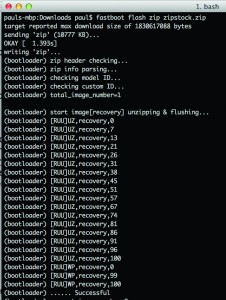
-
Stock Recovery
ຮູບພາບການຟື້ນຟູການນໍາໃຊ້ປັບປຸງຕົວມັນເອງ. ຢ່າງໃດກໍຕາມ, ບາງອຸປະກອນ hacked ມີການກູ້ຄືນການລູກຄ້າທີ່ຕິດຕັ້ງຢູ່ໃນພວກເຂົາທີ່ປ້ອງກັນການອັບເດດ OTA ຈາກການຕິດຕັ້ງ. ເພື່ອແກ້ໄຂບັນຫານີ້, ຊອກຫາຮູບພາບການຟື້ນຕົວຂອງສິນຄ້າແລະໄຟລ໌ມັນຜ່ານ dd, fastboot ຫຼືນໍາໃຊ້ເຄື່ອງມືຂອງຜູ້ຜະລິດ.
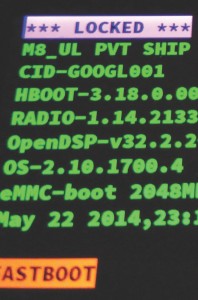
-
Relock Bootloader
ຖ້າ bootloader ຖືກ unlock ແລ້ວ, ອຸປະກອນອາດຈະບໍ່ນໍາໃຊ້ການປັບປຸງ. ນີ້ປ້ອງກັນບໍ່ໃຫ້ຜູ້ໃຊ້ bricking ອຸປະກອນຂອງເຂົາເຈົ້າ. ບາງຜູ້ຜະລິດຈະເຮັດໃຫ້ທ່ານສາມາດຕັ້ງຄ່າ bootloader ໄດ້. ໃນອຸປະກອນບາງຢ່າງເຊັ່ນ HTC ກັບ S-OFF bit, ຄໍາສັ່ງ dd ຈະຕັ້ງຄ່າ bootloader ກັບການຕັ້ງຄ່າຂອງໂຮງງານ.
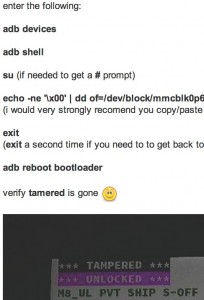
-
ລົບທົງ
ອຸປະກອນບາງຢ່າງຍັງມີການປອມແປງທຸງທີ່ຊີ້ໃຫ້ເຫັນວ່າການປ່ຽນແປງແມ່ນເກີດຂື້ນໃນໄຟລ໌ລະບົບ. ນີ້ຍັງປ້ອງກັນການດາວໂຫລດການອັບເດດ OTA. ທ່ານສາມາດລຶບທຸງ tamper ໂດຍໃຊ້ຄໍາສັ່ງ dd.
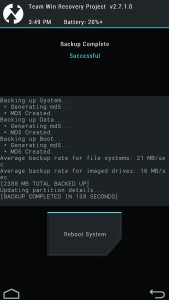
-
Apply To OTA
ຫຼັງຈາກນັ້ນທ່ານສາມາດນໍາໃຊ້ການປັບປຸງ OTA ເມື່ອທ່ານໄດ້ກັບຄືນມາກັບລະບົບທີ່ກໍາຫນົດເອງແລະຕິດຕັ້ງ bootloader ອີກເທື່ອຫນຶ່ງ. ກວດເບິ່ງຄວາມຄືບຫນ້າຢ່າງໃກ້ຊິດຖ້າມີບັນຫາໃດໆ.
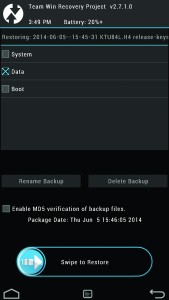
-
Restore To Backup
ໂດຍເວລານີ້, ອຸປະກອນຂອງທ່ານອາດຈະໄດ້ຮັບການບູດຂຶ້ນຢ່າງເປັນທາງການ. ມີບາງກໍລະນີ, ຢ່າງໃດກໍຕາມ, ໃນເວລາທີ່ທ່ານຕ້ອງການເຊັດອອກອຸປະກອນຂອງທ່ານເພື່ອໃຫ້ລະບົບໄປອີກເທື່ອຫນຶ່ງ. ທ່ານຈະຕ້ອງຟື້ນຟູການສໍາຮອງຂໍ້ມູນ. ຖ້າທ່ານກໍາລັງໃຊ້ການຟື້ນຕົວຄືນໃຫມ່ຫລືການສໍາຮອງຂໍ້ມູນ Nandroid, ທ່ານຈໍາເປັນຕ້ອງຟື້ນຟູພຽງແຕ່ສ່ວນຫນຶ່ງຂອງຂໍ້ມູນດັ່ງນັ້ນທ່ານຈະບໍ່ມີຄວາມສ່ຽງຕໍ່ overwriting ການປ່ຽນແປງ.
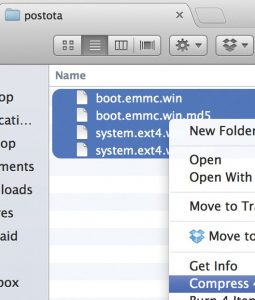
-
ອະນາຄົດ Proof
ສະເຫມີດໍາເນີນການສໍາຮອງຂໍ້ມູນສໍາລັບການນໍາໃຊ້ໃນອະນາຄົດເພື່ອໃຫ້ທ່ານສາມາດກັບຄືນມາບາງສ່ວນບາງສ່ວນຂອງສະຖານະການຫຼັກຊັບ. ທ່ານສາມາດແບ່ງປັນການສໍາຮອງຂໍ້ມູນກັບຜູ້ໃຊ້ອື່ນໆໃນກອງປະຊຸມເຊັ່ນ: ຜູ້ພັດທະນາ XDA.
ແບ່ງປັນປະສົບການຂອງທ່ານກັບ tutorial ນີ້ໂດຍການອອກຄໍາເຫັນຂ້າງລຸ່ມນີ້. EP
[embedyt] https://www.youtube.com/watch?v=gF1KasRo2iY[/embedyt]
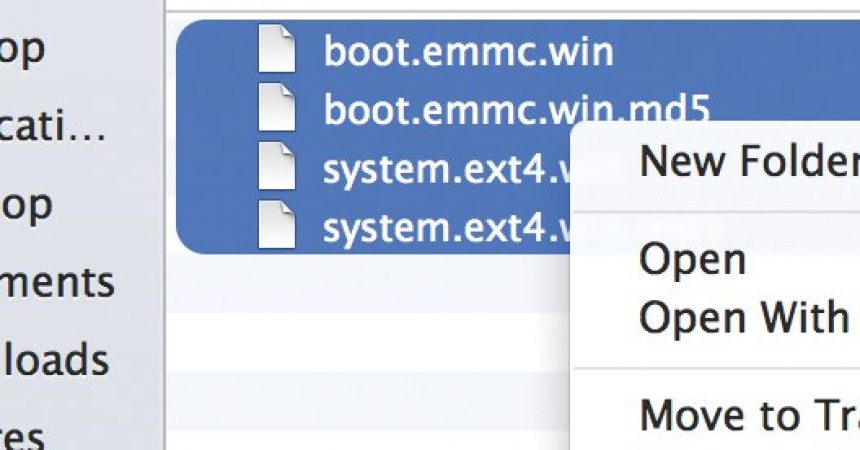

![ວິທີການເພື່ອ: ການປັບປຸງ Sony Xperia L C2104 / C2105 ເພື່ອ Android 4.2.2 [15.3.A.0.26] Firmware ທີ່ເປັນທາງການ ວິທີການເພື່ອ: ການປັບປຸງ Sony Xperia L C2104 / C2105 ເພື່ອ Android 4.2.2 [15.3.A.0.26] Firmware ທີ່ເປັນທາງການ](https://www.android1pro.com/wp-content/uploads/2013/11/a1-270x225.gif)



